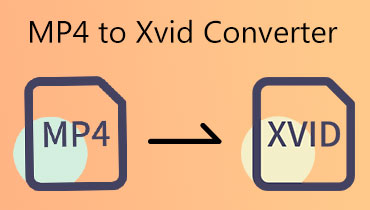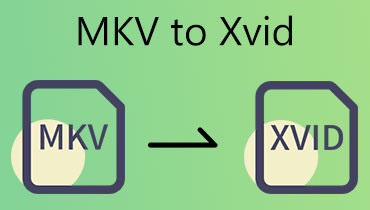Løs afspilningsproblemer med de bedste XVID-konvertere til alle platforme
XviD-videoer, som engang var ret populære, kan nogle gange forårsage problemer, når de spiller på moderne enheder. Så hvis du sidder fast på udkig efter en enkel måde at afspille dine XviD-videoer glat uden afspilningsproblemer, så behøver du ikke bekymre dig mere! Overvej, at den bedste og enkleste måde her er at konvertere dine XVID-filer til et mere passende format. Derfor er alt hvad du behøver en effektiv XVID video codec konverter at få dette til at fungere. Heldigvis har denne guide fået dig dækket med nogle praktiske værktøjer, både downloadbare og online, for at gøre transformation af dine XviD-videoer til en leg!
Derfor, uanset om du er en teknisk kyndig person eller bare en, der vil have tingene nemme, er de samlede løsninger designet til at gøre konvertering af videoer problemfri. Så kom nu, og lad os begynde at udforske verden af videokonvertere sammen ved at læse indholdet nedenfor, hvor bekvemmelighed møder effektivitet gennem den rigtige konverter til dine behov.
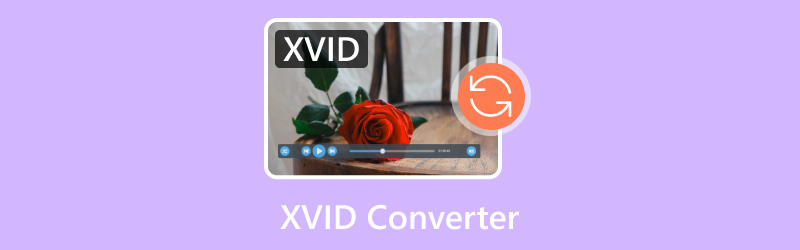
SIDEINDHOLD
Del 1. Bedste videokonvertere til XVID på Windows, Mac og Web
1. Vidmore Video Converter
Bedømmelse: 9.7.
Bedst til: Både begyndere og eksperter.
Den første bedste XviD-videokonverter på listen er Vidmore Video Converter. Denne videokonverter er som en schweizisk hærkniv til dine videofiler! Uanset hvilken slags computer du har, Mac eller Windows, kan den helt sikkert konvertere dine videoer superhurtigt. Forestil dig, det kan behandle konverteringen op til 50 gange hurtigere end andre konvertere! Så hvis du skal konvertere en hel masse videoer på én gang, så behøver du ikke svede! Denne konverter lader dig tilføje og konvertere flere filer sammen, hvilket sparer dig masser af tid.
Desuden er Vidmore Video Converter ikke kun til XVID-filer, fordi den kan håndtere en enorm liste af formater, inklusive MKV, MOV, AVI, FLV og over 200 flere! Og gæt hvad? Selvom du er ny til at konvertere videoer, er dette program nemt at bruge - perfekt til både begyndere og eksperter. Men det er ikke alt! Denne bedste XVID-videokonverter har også nogle nyttige funktioner. Med sådanne funktioner kan du faktisk forbedre videokvaliteten, redigere i henhold til dine præferencer og oprette nye videoer, som du vil!

Fordele:
• Den kan prale af imponerende konverteringshastigheder på op til 50 gange hurtigere.
• Det giver dig mulighed for at transformere flere filer samtidigt.
• Det understøtter adskillige video- og lydformater.
• Den tilbyder en bred vifte af funktioner til oprettelse og videoredigering.
• Der tilbydes kraftfulde og avancerede teknologier.
Ulemper:
• De kraftfulde teknologier og avancerede værktøjer er kun tilgængelige i den betalte version.
2. Prism Video Converter
Bedømmelse: 9.4.
Bedst til: Både begyndere og eksperter.
Prism Video Converter er det næste program, der lader dig konvertere XVID problemfrit. Det er en Mac-app, der gør det nemt at ændre videoformater. Desuden fungerer denne konverter med en masse almindelige formater, såsom AVI, MOV, MP4 og WMV, så du vil ikke have problemer med at finde det format, du har brug for. En anden fed ting ved Prism er, at du kan konvertere flere videoer på én gang, hvilket gør det til et glimrende valg blandt konverterprogrammerne. Forestil dig, at du bare smider alle de videoer, du vil konvertere til Prism, og det vil gøre jobbet i ét skud.
Med dette softwareprogram kan du lege med forskellige farvede filtre for at ændre udseendet og følelsen. Du kan også tilføje vandmærker til dine videoer, ligesom dit navn eller logo, så folk ved, at de er dit.
Oven i det kan du endda sætte tekst på dine videoer for at forklare ting eller fortælle en historie. Samlet set er det et alt-i-en-værktøjssæt til Mac-brugere, der ønsker at ændre deres videoer og tilføje nogle kreative detaljer hurtigt.
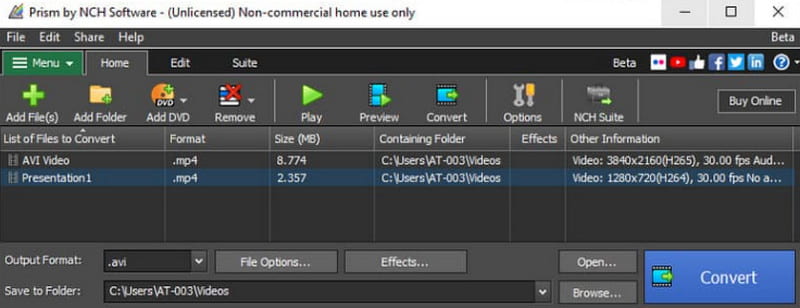
Fordele:
• Det giver dig mulighed for at konvertere videoer med ultra-high-definition 4K-opløsning.
• Det understøtter batchkonvertering.
• Det kan være din gratis XVID-videokonverter.
• Det tilbyder væsentlige redigeringsfunktioner.
Ulemper:
• Det er teknisk set et abonnementsbaseret.
• Dens gratis version rapporteres at være problematisk.
3. Enhver videokonverter
Bedømmelse: 9.2.
Bedst til: Både begyndere og eksperter.
Da du lige har mødt det populære valg til Mac, lad os ikke gå videre til det til Windows kaldet Enhver videokonverter. Dette har været et pålideligt valg for Windows 10-brugere, der søger en videokonverter, der understøtter XviD-filer i et stykke tid nu. Mens mange gratis videokonverterere til Windows kan blænde dig med overdrevne påstande, skiller Any Video Converter sig ud for sin ligetil funktionalitet. En anden cool ting er, at denne videokonverter ikke får dig til at vælge forvirrende formatkoder, for den har indstillinger for forskellige enheder som telefoner og tablets, så du nemt kan konvertere en video til at fungere perfekt på den gadget, du har brug for. Desuden er denne XviD video codec konverter også en mester i konvertering af videoer til HD-kvalitet. Det virker ikke kun med mange videoformater, det kan formindske filstørrelser uden at ødelægge videoen og lader dig endda foretage nogle grundlæggende redigeringer. Samlet set er Any Video Converter et stærkt valg for Windows-brugere, der ønsker en pålidelig og brugervenlig videokonverter.
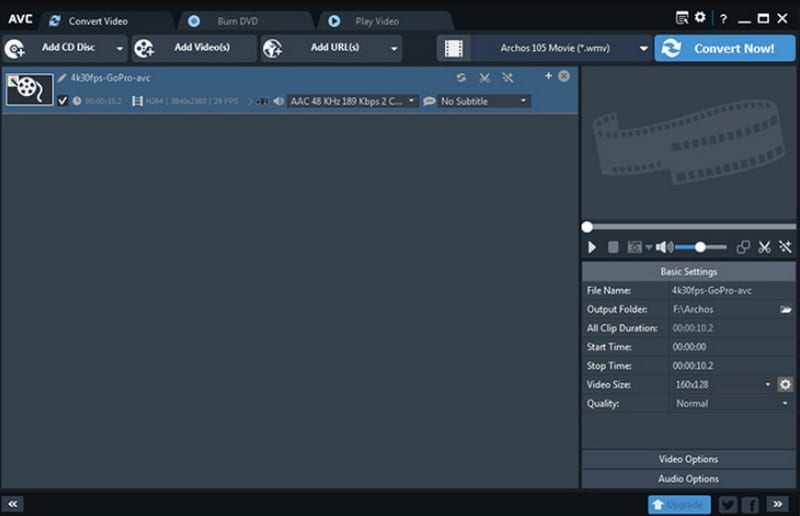
Fordele:
• Du kan konvertere op til 5 videoer på én gang.
• Med mere end 150 valgbare profiler.
• Konverter enten online eller offline videoer.
• Den understøtter 4K-videoer selv med dens gratis version.
Ulemper:
• Dens konverteringshastighed er ikke så imponerende.
• Forbered dig på at møde annoncer, når du bruger dens gratis version.
4. MiConv
Bedømmelse: 9.
Bedst til: Begyndere.
Hvorfor fortsætter vi ikke med online XVID-videokonvertere, der starter med MiConv? MiConv er et gratis onlineværktøj til enhver browserbruger, der gør konvertering af XVID-videoer til en leg. Du behøver ikke downloade nogen software med dette værktøj, og du kan konvertere dine videoer direkte fra din webbrowser. Desuden MiConv er et kraftfuldt værktøj, der understøtter over 150 forskellige filformater, så du er næsten garanteret at finde det format, du skal bruge, uanset om det er et almindeligt eller noget mere uklart. Plus, du kan konvertere flere XVID-videoer på én gang i en batch, da den har denne batchkonverteringsfunktion, der sparer dig masser af tid sammenlignet med at konvertere dem én efter én. Og gæt hvad? Selvom det er en online-konverter, er MiConv superhurtig, så du vil ikke sidde fast og vente i timevis.
Fordele:
• Det er en helt gratis XviD-videokonverter, der ikke kræver softwareinstallation.
• Den håndterer over 150 filformater.
• Den leveres med en batchkonvertering, der konverterer flere XviD-videoer på én gang.
• Det lover en hurtig konverteringsproces.
Ulemper:
• Du kan ikke bruge den uden en internetforbindelse.
• Den tilbyder ikke nogen redigeringsfunktioner som f.eks. tilføjelse af undertekster, trimning eller justering af videoindstillinger.
5. Konverter gratis
Bedømmelse: 8.8.
Bedst til: Begyndere.
Konverter gratis er en anden gratis online videokonverter. Det tilbyder en bekvem måde at omdanne dine XVID-videoer til mere bredt kompatible formater som MP4, WMV, AVI og mere. Ligesom MiConv understøtter Convert Free også batchkonvertering, som giver dig mulighed for at arbejde på flere XVID-filer på én gang. Ud over dens grundlæggende konvertering giver Convert Free nogle tilpasningsmuligheder. Selvom du ikke direkte kan ændre videoopløsningen, kan du med denne online-konverter justere bithastigheden og billedhastigheden. Som du måske ved, styrer bitrate mængden af data, der bruges pr. sekund i videoen, hvilket påvirker både kvalitet og filstørrelse. En højere bitrate betyder generelt bedre kvalitet, men en større fil. I mellemtiden bestemmer billedhastigheden, hvor mange billeder der vises i sekundet, hvilket påvirker glatheden. Ved at justere disse indstillinger, som dette XVID videokonverteringsværktøj tillader, kan du således finde en balance mellem kvalitet og filstørrelse, der passer til dine behov.
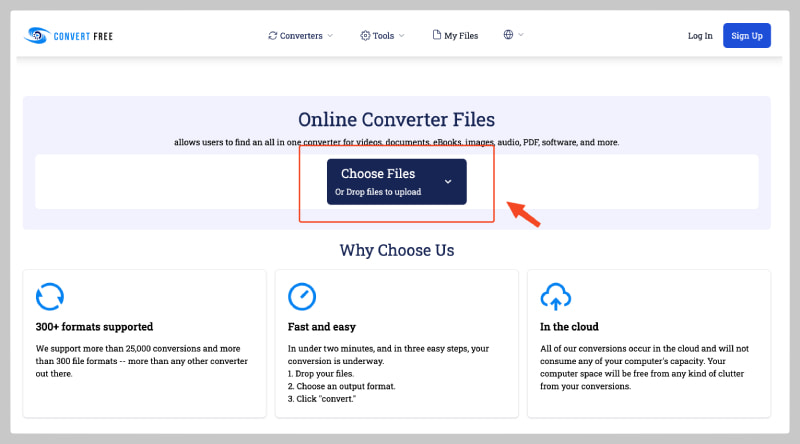
Fordele:
• Du kan få adgang til den direkte fra din webbrowser, hvilket gør den tilgængelig og praktisk.
• Den håndterer mere end 300 populære videoformater.
• Det giver dig mulighed for at justere bithastigheden og billedhastigheden for dine konverterede videoer.
Ulemper:
• Konverteringshastigheden afhænger af styrken af dit internet.
• Udover bithastighed og billedhastighed er der ingen andre videoredigeringsværktøjer tilgængelige.
Del 2. Top XVID-konvertere til mobile enheder
Det er ikke let at lede efter en app, der hjælper dig med at håndtere din XVID-konvertering. Dette skyldes, at de fleste videokonverteringsapps i dag er holdt op med at understøtte XVID-videoer. Heldigvis tackler nedenstående apps stadig sådanne videoformater/kodere.
Top 1. Media Converter - Video til MP3
Bedømmelse: 8.5.
Bedst til: Begyndere og eksperter.
Her er Media Converter designet til at passe til din iPhone og iPad. Denne app giver dig mulighed for at konvertere forskellige audio- og video-codecs, som XVID er en af. Bortset fra sin konverteringsfunktion giver den dig mulighed for at komprimere video, udtrække lyd, og afspil film på én gang. Ikke bare det, Media Converter-appen hjælper dig med at ændre opløsningen, billedhastigheden og bithastigheden af dine videoer.
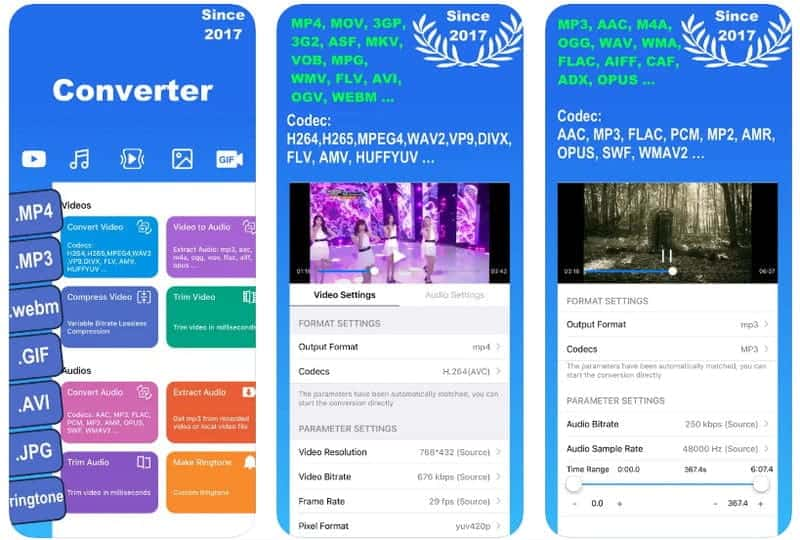
Fordele:
• Appen lader dig justere flere indstillinger for at opnå det output, du ønsker.
• Den leveres med en forhåndsvisningssektion for at se videoprojektet i gang.
• Det fungerer ikke kun med videoer, men med lyd- og billedfiler.
Ulemper:
• Det er en app dedikeret til iPad- og iPhone-brugere.
• Dens gratis version kommer med begrænsninger.
Top 2. Video Format Factory
Bedømmelse: 8.3.
Bedst til: Begyndere og eksperter.
Hvis du leder efter en XviD-konverter til Android, så skal du se denne Video Format Factory-app. Dette er en one-stop-shop app til alle dine videobehov, så uanset om din XviD-video er i AVI-format, kan denne app håndtere det uden problemer. Denne brugervenlige software er ikke kun en konverter; den leveres med en værktøjskasse til redigering og manipulation af dine videoer.
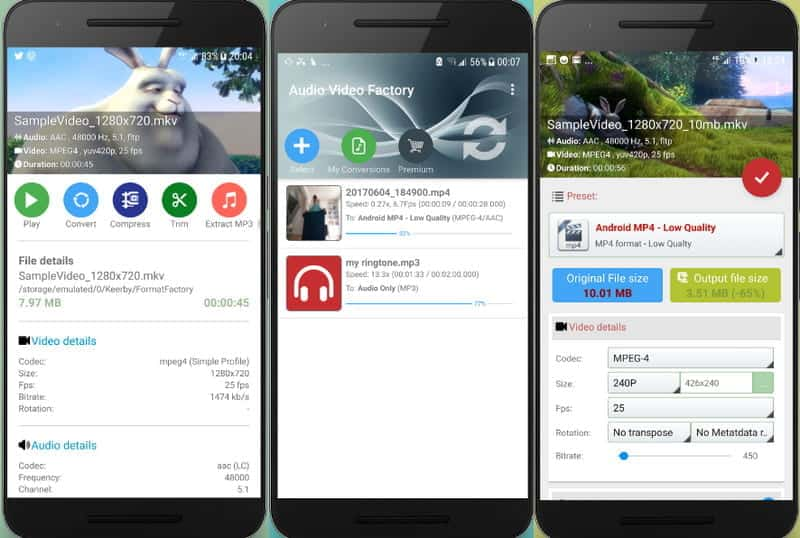
Fordele:
• Appen understøtter næsten alle populære udvidelser.
• Det kræver ikke høj telefonlagerplads.
• Det giver dig mulighed for at konvertere flere videofiler.
Ulemper:
• Det er kun dens premium-version, der fungerer på high-definition videokonvertering.
Del 3. Ofte stillede spørgsmål om XVID-konvertering
Sådan konverteres XVID gratis?
For at konvertere videoer til XVID gratis, kan du bruge en online konverter. På den anden side, hvis du vil have software, der kan downloades, skal du bruge den gratis prøveversion af Vidmore Video Converter.
Hvordan konverterer jeg XVID til MP4?
Konverter XviD til MP4 gennem en videokonverter. Indstil blot outputformatet til MP4, og start derefter konverteringsprocessen.
Hvordan udpakker jeg en XVID-fil?
Du behøver faktisk ikke at udpakke en XviD-fil, da det ikke er et komprimeret arkiv. Du skal bare bruge en medieafspiller, der understøtter XviD-afspilning, for at åbne XVIF-filen.
Konklusion
Ovenstående konvertere er de anbefalede XVID-konvertere til enhver platform, du ønsker at bruge. Nu, hvis du ønsker at opnå fremragende output af høj kvalitet, kan du bruge Vidmore Video Converter. Det er trods alt ikke blevet placeret som den bedste software uden grund.